Pas de Microsoft Edge-werkbalk aan in Windows 10
Microsoft Edge is de standaard webbrowser-app in Windows 10. Het is een universele (UWP) app met ondersteuning voor extensies, een snelle weergave-engine en een vereenvoudigde gebruikersinterface. Met Windows 10 versie 1809 heeft de browser een aantal verbeteringen en nieuwe functies gekregen. Een daarvan is de mogelijkheid om de werkbalk van de browser aan te passen, het pictogramgebied dat u naast de adresbalk ziet. U kunt daar pictogrammen toevoegen of verwijderen volgens uw voorkeuren.
Advertentie
Edge heeft veel veranderingen ondergaan met recente releases van Windows 10. De browser heeft nu verlenging steun, EPUB ondersteuning, een ingebouwde PDF lezer, het vermogen om export wachtwoorden en favorieten en een aantal andere handige functies zoals de mogelijkheid om te gaan Volledig scherm met een enkele toetsaanslag. In Windows 10 Creators Update kreeg Edge ondersteuning voor tabbladgroepen (
Tabbladen opzij zetten). In Windows 10 Herfst Creators-update, de browser is geweest bijgewerkt met Fluent Design.Een andere geweldige functie van de Microsoft Edge-webbrowser is de mogelijkheid om webpagina's af te drukken zonder advertenties, extra versieringen en stijlen. Bekijk dan het volgende artikel.
Webpagina's zonder rommel afdrukken in Microsoft Edge
Ten slotte kunt u Microsoft Edge de inhoud van een PDF-, EPUB-bestand of een webpagina laten lezen met behulp van de ingebouwde Hardop voorlezen-functie van de browser.
De browser maakt het mogelijk om specifieke extensies beschikbaar te maken in InPrivate-vensters. Dit kan voor elke extensie afzonderlijk worden gedaan.
Vanaf oktober 2018 Update, versie 1809, kunt u de werkbalk aanpassen. Hier is hoe.
- Start de Edge-browser.
- Klik op de drie puntjes "..." menuknop.
- Klik in het deelvenster Instellingen op het item Toon in werkbalk.
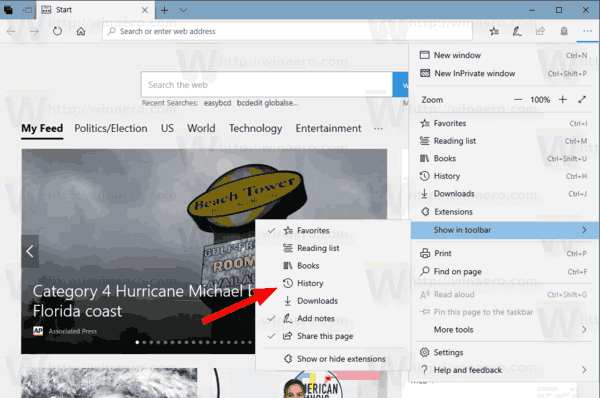
- Klik op de items in het submenu om ze in te schakelen (aan te vinken) of uit te schakelen (uit te vinken).

Dit zal het uiterlijk van de werkbalk veranderen. Op deze manier kunt u de opdrachten die u nooit gebruikt verbergen en functies toevoegen die u vaak gebruikt.
Dat is het.
Gerelateerde artikelen:
- Schakel Cortana uit in Microsoft Edge in Windows 10
- Schakel frequente topsites in Microsoft Edge uit in Windows 10
- Grammaticahulpmiddelen installeren en gebruiken in Microsoft Edge
- Lijnfocus inschakelen in Microsoft Edge in Windows 10
- Webpagina's zonder rommel afdrukken in Microsoft Edge
- Voer Microsoft Edge uit in de privémodus
- Favorieten exporteren naar een bestand in Edge
- Voorlezen in Microsoft Edge op Windows 10
- Zet tabbladen opzij in Microsoft Edge (tabbladgroepen)
